Machen Sie gelöschte Dateien unter Windows 11, 10 mit Cipher unwiederherstellbar
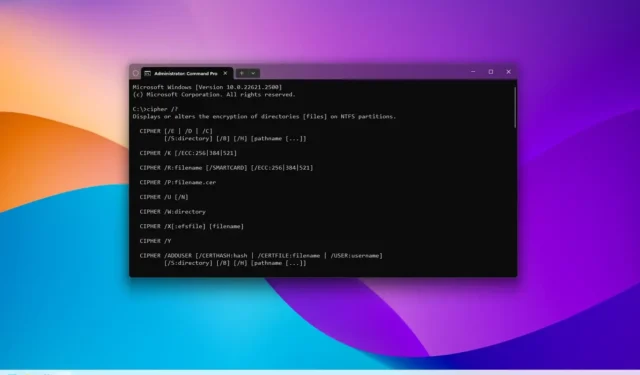
Unter Windows 11 können Sie das Tool „Cipher“ verwenden, um gelöschte Daten von der Festplatte zu löschen und sie unwiederbringlich zu machen, ohne den gesamten Speicher zu formatieren. In dieser Anleitung werde ich Sie durch die Schritte zur Verwendung dieses Tools führen.
Cipher.exe ist ein Befehlszeilentool, das es schon seit langem in den Client- und Serverversionen des Betriebssystems gibt. Microsoft hat das Dienstprogramm zum Verschlüsseln und Entschlüsseln von Daten von Laufwerken mithilfe des NTFS-Dateisystems entwickelt. Sie können damit jedoch auch gelöschte Daten überschreiben, um eine Wiederherstellung zu verhindern.
Wenn Sie eine Datei oder einen Ordner löschen, entfernt das System die Daten nicht sofort von der Festplatte. Stattdessen markiert es die Daten zum Löschen und hält sie verfügbar, bis sie durch andere Daten überschrieben werden. Aus diesem Grund können Sie versehentlich gelöschte Daten wiederherstellen und es ist immer am besten, die Verwendung des Geräts sofort nach dem versehentlichen Löschen einzustellen, um Ihre Chancen auf eine Wiederherstellung mithilfe spezieller Software zu verbessern.
Wenn Sie Daten außerhalb des Papierkorbs gelöscht haben und sicherstellen möchten, dass sie nicht wiederhergestellt werden können, können Sie sie mit dem Cipher-Tool in der Eingabeaufforderung mit Nullen und Einsen überschreiben, was die Wiederherstellung erschwert.
In dieser Anleitung beschreibe ich die Schritte zur Verwendung des Befehlszeilentools zum Überschreiben gelöschter Daten, um die Informationen für die Festplatte unter Windows 11 (sowie unter Windows 10 ) zu löschen.
Verwenden Sie Cipher, um gelöschte Daten unter Windows 11 zu überschreiben
Gehen Sie wie folgt vor, um gelöschte Daten mit Cipher unter Windows 11 (oder 10) vom Laufwerk zu löschen:
-
Öffnen Sie Start unter Windows 11.
-
Suchen Sie nach „Eingabeaufforderung“ , klicken Sie mit der rechten Maustaste auf das oberste Ergebnis und wählen Sie die Option „Als Administrator ausführen“ .
-
Geben Sie den folgenden Befehl ein, um gelöschte Daten sicher zu löschen, und drücken Sie die Eingabetaste /p>
cipher /w:DRIVE-LETTER:\FOLDER-PATH\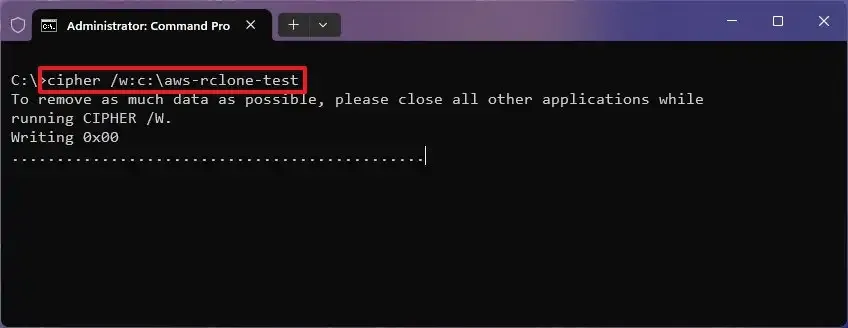
Ersetzen Sie im Befehl „DRIVE-LETTER“ durch den Laufwerksbuchstaben mit dem gelöschten Inhalt und „FOLDER-PATH“ durch den Pfad zu dem Ordner, der vollständig von der Festplatte gelöscht werden soll. Dieser Befehl verwendet beispielsweise Cipher, um den Ordner „aws-rclone-test“ zu löschen, den ich zuvor gelöscht habe:
cipher /w:c:\aws-rclone-test -
Geben Sie den folgenden Befehl ein, um den freien Speicherplatz, der möglicherweise gelöschte Dateninformationen enthält, sicher zu löschen, und drücken Sie die Eingabetaste :
cipher /w:DRIVE-LETTER:\Ersetzen Sie im Befehl „DRIVE-LETTER“ durch den Laufwerksbuchstaben des Speichers, dessen freien Speicherplatz Sie löschen möchten. Dieser Befehl löscht beispielsweise nur den freien verfügbaren Speicherplatz von „C:\“ , der möglicherweise wiederherstellbare Daten enthält:
cipher /w:c:\ -
(Optional) Geben Sie den folgenden Befehl ein, um gelöschte Daten in mehreren Durchgängen zu überschreiben, und drücken Sie die Eingabetaste :
cipher /w:DRIVE-LETTER:\ /p3Ersetzen Sie im Befehl „DRIVE-LETTER“ durch den Laufwerksbuchstaben des Speichers, dessen freien Speicherplatz Sie löschen möchten. Sie können auch „3“ für die Anzahl der Durchgänge ändern, die Sie verwenden möchten. Je größer die Zahl, desto länger dauert es, den Vorgang abzuschließen.
Sobald Sie die Schritte abgeschlossen haben, überschreibt Cipher die gelöschten Daten, was es für jeden sehr schwierig macht, die Dateien und Ordner mit einer Wiederherstellungssoftware wiederherzustellen und von der Festplatte wiederherzustellen.
Cipher überschreibt nur den freien verfügbaren Speicherplatz, in dem sich möglicherweise noch gelöschte Daten befinden. Dabei werden die vorhandenen und zugänglichen Daten nicht gelöscht. Sie können dieses Tool auch im Laufwerk „C:\“ ausführen, auf dem das Betriebssystem installiert ist.



Schreibe einen Kommentar